今回はデジタルイラストソフトCLIP STUDIO PAINTの3Dデッサン人形の操作方法のひとつマニュピュレータについて紹介します
3Dデッサン人形のを思い通りに動かしたいと思っている方々の参考になれば幸いです
なお今回はCLIP STUDIO PAINT PROを使用しての内容となります
CLIP STUDIO PAINT EXご利用の方も同様の操作方法で使用できるように内容をまとめています

ぴぃ子
それではさっそく内容に入ります
本記事の内容
- マニュピュレータとは
- マニュピュレータの各部
- マニュピュレータで部位を回転する方法
- 他の操作方法に切り替える方法
リンク
マニュピュレータとは
マニュピュレータとは以下3D操作ツールことです
3Dデッサン人形を使用して各関節の部位を主に回転させて操作する際にはこのマニュピュレータを使用します
マニュピュレータの各部
- ねじり回転(赤)
- 曲げ回転(緑)
- 曲げ回転(青)
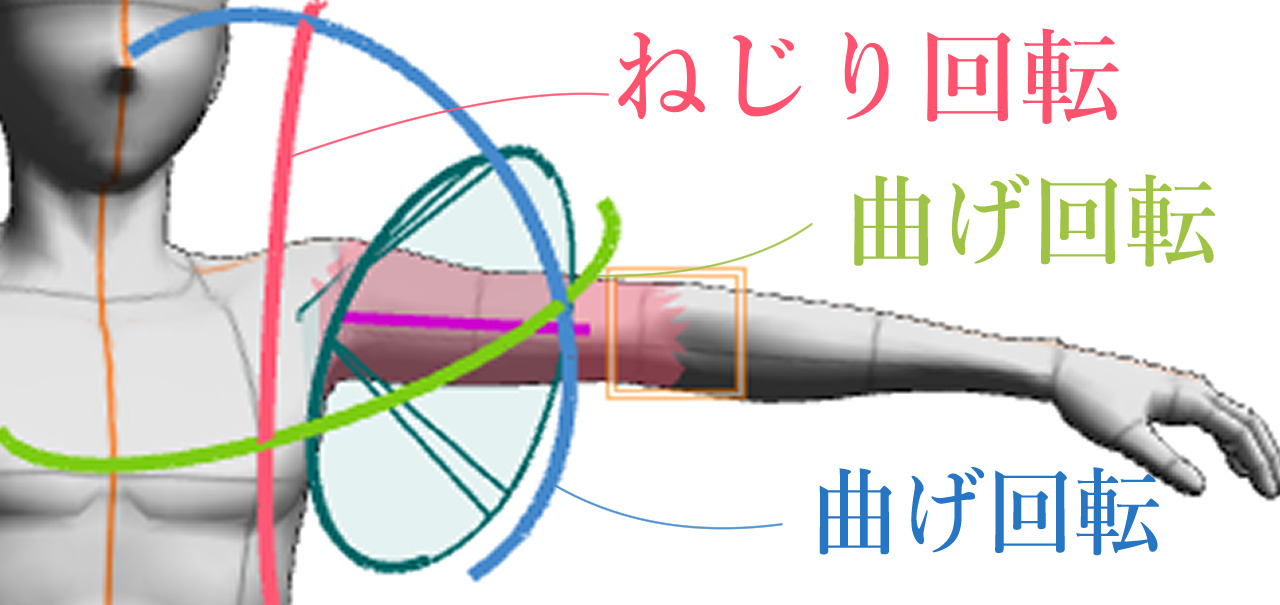
各部位が人体構造に基づいて可動可能な範囲に限り、回転したり、捻じれたりします
そんため
部位によっては特定の回転しかできないようになっています
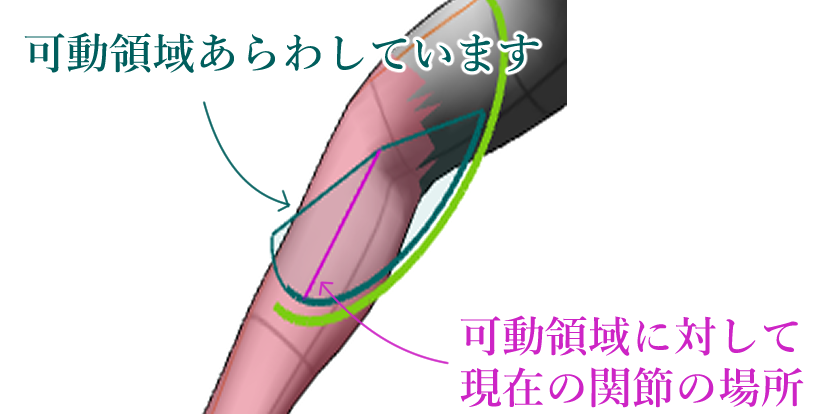
マニュピュレータで部位を回転する方法
【ツール】パレットで【操作】ツールを選択します
かつ【サブツール】パレットでは【オブジェクト】を選択した状態にします
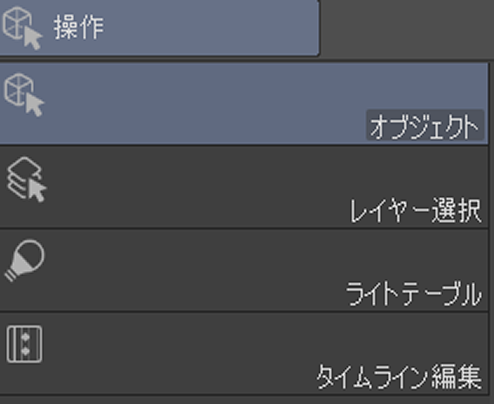
この状態で3Dデッサン人形の部位をクリックするとマニュピュレータが表示されます
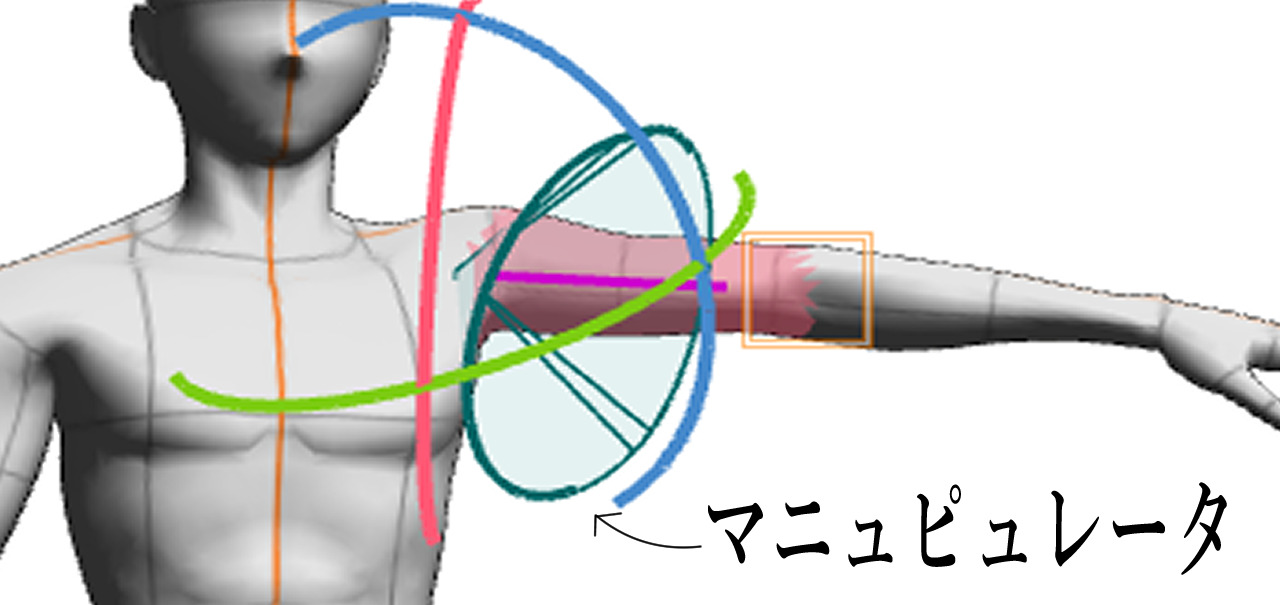
マニュピュレータで操作する対象の箇所は以下のように部位(可動領域)の色が赤くなります

マニュピュレータにマウスカーソルを合わせて動かしたい方向にドラッグします
他の操作方法に切り替える方法
マニュピュレータで3Dデッサン人形を操作している際に可動領域
となっている部位をクリックすることによって
アニメーションコントローラー表示に切り替えることが可能です
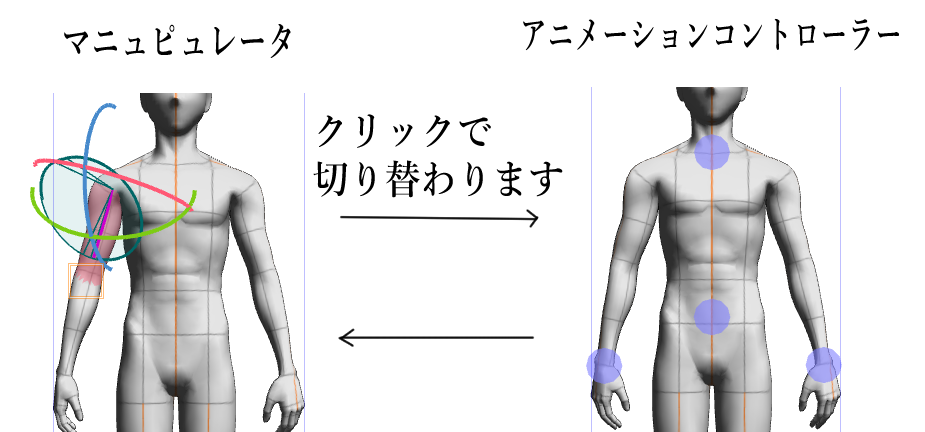
マニュピュレータは主に関節の回転を部位ごとに行う際に使用する操作方法です
そのため主に使用するのは関節の細部を操作する際になります
そのためおおまかなポーズはまずアニメーションコントローラーで操作することをおすすめします




コメント